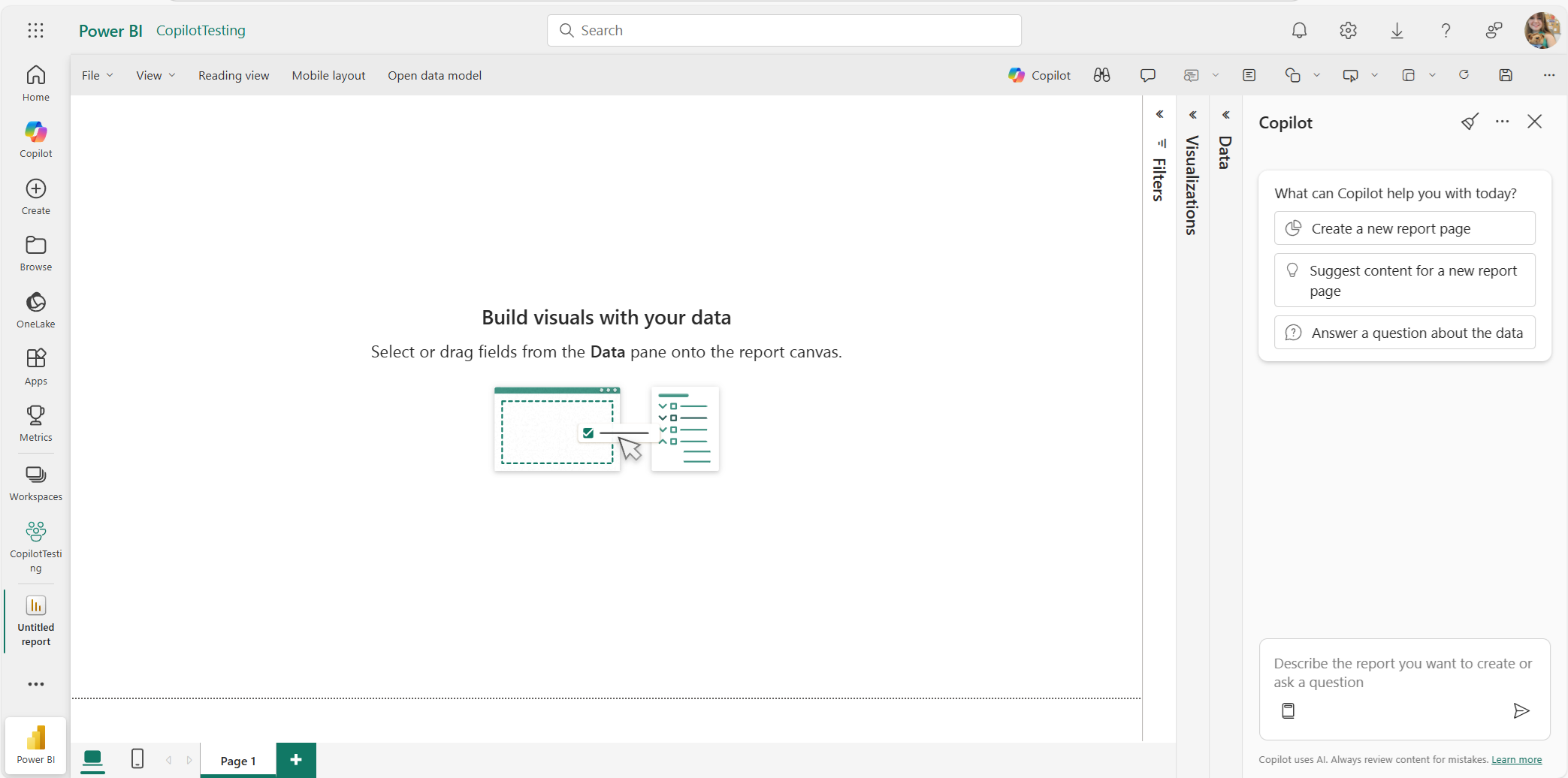適用対象: Power BI Desktop
Power BI サービス
Power BI では、 Copilot は、生成 AI の変革力を使用してデータを最大限に活用するのに役立ちます。 ビジネス ユーザー向けのオンザフライ分析から高度な作成者向けのデータ分析式 (DAX) 生成まで、 Copilot が役立つチャットベースのエクスペリエンスがあります。 また、製品全体にさまざまな AI が組み込まれた Copilot 機能もあります。
この記事では、Copilot for Power BI 機能の概要について説明します。
メモ
Copilot は既定で有効になっています。 組織で使用する準備ができていない場合、管理者が Fabric 管理ポータルで Copilot をオフにすることができます。 Copilot をオンおよびオフにする方法の詳細については、Fabric で Copilot for Power BI を有効にする方法に関するページをご覧ください。
一部の Copilot エクスペリエンスは一般提供されており、その他のエクスペリエンスはプレビュー段階です。 レポート エージェント (レポートの右側にある [ Copilot ] ウィンドウ) は一般公開されていますが、Power BI エージェント (Power BI の左側のナビゲーションからアクセスできるスタンドアロンの全画面表示エクスペリエンス) とアプリ内の Copilot (アプリ ナビゲーションからアクセスできるフル ページ エクスペリエンス) はどちらもプレビュー段階です。 Copilot Data Factory、データ エンジニアリング、データ サイエンス、データ ウェアハウス、Real-Time インテリジェンスのエクスペリエンスはプレビュー段階です。
ソブリン・クラウドはサポートされていません。 Copilot は、GPU の可用性が原因でソブリン クラウドではまだサポートされていません。
Copilotでのプライバシーまたはセキュリティに関する質問がある場合は、「プライバシー、セキュリティ、および Power BI でのCopilotの責任ある使用」を参照してください。
データの準備
Copilotを操作するには、データを準備する必要があります。 モデルの所有者は、ai のデータを準備することに投資して、 Copilot が固有のビジネス コンテキストを理解し、適切な情報に優先順位を付け、一貫性があり、信頼性が高く、目標に沿った応答を提供するようにする必要があります。 この準備がないと、 Copilot はデータを正しく解釈するのに苦労する可能性があります。これにより、一般的な出力、不正確な出力、または誤解を招く可能性があります。 データを準備する方法について説明します。
能力
Copilot Power BI では、ビジネス ユーザー、レポート作成者、データ モデル所有者の生産性を高め、ワークフローを合理化するために設計されたさまざまな機能が提供されています。 これらの機能では、AI を使用して複雑なタスクを簡略化し、実用的な分析情報を提供し、全体的なデータ エクスペリエンスを向上させます。
Copilot ビジネス ユーザー向け: データとチャットする
ビジネス ユーザーの場合、データとのチャットは、コンテンツの検索、アドホック分析や分析情報の要求、ビジュアルの迅速な作成と分析、レポート全体または特定のトピックの概要の取得を意味します (作成したレポートに関するフォローアップの質問がある場合にアナリストに依頼する場合と同様)。 質問がセマンティック モデルのデータに関連する場合、 Copilot はセマンティック モデルを使用して質問に回答します。そうでない場合は、 LLM の一般的な知識から回答する可能性があります。 現時点では、ビジネス ユーザー向けの 3 つのチャット とデータエクスペリエンスがあります。スタンドアロンの Copilot エクスペリエンス、レポートの Copilot ウィンドウ、アプリでの Copilot です。
スタンドアロン Copilot エクスペリエンス (プレビュー): データを検索し、項目に関する質問をする
Copilot Power BI では、アクセスできるレポート、セマンティック モデル、および Fabric データ エージェントを見つけて分析できる、スタンドアロンの全画面表示エクスペリエンスとして利用できます。 現在開いているレポートに関する質問にのみ回答する [ Copilot ] ウィンドウとは異なり、スタンドアロン Copilot は、アクセスできるデータに関する質問を検索して回答します。 スタンドアロン Copilotの詳細を確認します。
スタンドアロン Copilot は、次のタスクに役立ちます。
考慮事項と制限事項
新しく購入した容量または容量のスケールアップ操作は、 Copilot が認識して使用できるようになるまでに最大 24 時間かかる場合があります。
アプリ エクスペリエンスでのスタンドアロンの Copilot と Copilot は、インド西部、インドネシア中部、韓国南部、マレーシア西部、ニュージーランド北部、カタール中部、台湾北部、台湾北西部、アラブ首長国連邦中部、フランス南部、ドイツ北部、ノルウェー西部の各リージョンではまだ利用できません。 英語以外の言語で送信されたプロンプトは、関連する応答を返す場合がありますが、現時点では、多言語での使用は公式にはサポートされていません。
[ Copilot ] ウィンドウ: 開いているレポートについて質問する
ビジネス ユーザーは、レポートの右側にある [ Copilot ] ウィンドウを使用して、レポートの内容に関する質問をしたり、重要な分析情報を数秒で要約したりできます。 レポート エージェントは、ビジネス ユーザーが次のタスクを実行するのに役立ちます。
ビジネス ユーザーは、 レポートへのサブスクリプションを設定するときに概要を含めることもできます。
Copilot レポート作成者向け: レポートを作成し、モデルを強化する
レポート作成者は、次のような多くのタスクに Copilot を使用できます。
- レポートのコンテンツを提案する
- レポート ページを作成する
- 基になるセマンティック モデルの概要
- レポート自体に概要ビジュアルを作成する
- DAX クエリを記述する
- セマンティック モデル メジャーの説明を追加する
これらの機能の一部は Copilot ペインから利用できます。一方、インライン Copilot エクスペリエンスを通じてアクセスできる機能もあります。
Copilot チャットをクリアする
[チャットのクリア] ボタンをクリックすると、現在の会話の内容と、会話全体で設定された以前のコンテキストが削除されます。 これは基本的に、新しいチャットを開始することと同じです。 注: 基になるデータは更新されません。 トピックを切り替える場合は、関連のない以前のコンテキストで Copilot をオーバーロードしないように、"クリア チャット" を使用することをお勧めします。 チャットをクリアして、明確で焦点を絞った応答を確認します。
ローリング 24 時間以内に変更されていないセマンティック モデル (同じスキーマ、データ、カスタム命令) に対して同じ正確なプロンプトを求めた場合、 Copilot はキャッシュから応答して効率を高めます。 この場合、同じ応答を受け取ることが期待される動作です。 [チャットのクリア] ボタンはこれに影響しません。 同じ応答が期待できない場合は、プロンプトを変更するか、基になるモデルを更新してみてください。
Copilot の要件
Power BI の Copilot でシームレスなエクスペリエンスを確保するには、特定の要件を満たすことが重要です。 これらの要件は、スタンドアロンのCopilotやレポート内のCopilot ウィンドウなど、使用しているCopilotエクスペリエンスの種類によって異なります。 Copilotを効果的に使用するための一般的な要件と特定の要件の内訳を次に示します。
一般的な要件
次の要件は、Power BI のすべての Copilot エクスペリエンスに関連します。
- 管理者が、Copilot in Microsoft Fabric を有効にする必要があります。
- を使用するには、Copilotが必要です。
- Fabric の容量は、 Fabric リージョンの可用性に記載されているリージョンのいずれかに存在する必要があります。 そうしないと、Copilot を使用できません。
- テナントまたは容量が米国またはフランス以外の場合、Fabric テナント管理者が Azure OpenAI に送信されたデータと呼ばれるテナント設定を Fabric 管理ポータルでCopilot場合を除き、は既定で無効になります。
- Copilot Microsoft Fabric では、試用版の在庫保持ユニット (SKU) または試用版容量ではサポートされていません。 有料 SKU のみがサポートされています。
- Copilot は、GPU の可用性が原因でソブリン クラウドではまだサポートされていません。
スタンドアロンの要件 Copilot
次の要件は、左側のナビゲーションを介してアクセスされる全画面表示のスタンドアロン Copilot エクスペリエンスに関連します。
テナント設定を有効にする
- ユーザーと呼ばれる設定 では、 Copilot を使用できます。また、Azure OpenAI を利用するその他の機能 は、テナント レベルで有効にする必要があります。 容量レベルで有効にするだけでは不十分です (つまり、委任されている場合)。
- Copilot
ファブリックのCopilot 容量へのリンク
スタンドアロン Copilot エクスペリエンスを使用するには、アクティビティを容量にリンクする必要があります。 推奨される方法は、専用 のファブリック Copilot 容量 (FCC) を使用することです。 組織に FCC がある場合、Power BI 全体のすべての Copilot 使用量は、1 つの一元化された容量に自動的に課金されます。
自動選択された Copilot ワークスペースを使用する
組織に FCC がない場合、スタンドアロン Copilot は、 Copilotをサポートする容量にリンクされたワークスペースを自動的に選択します。 このワークスペースは、 Copilot 要件 (サポートされているリージョンで F2 以上にリンクされ、 Copilotに対して有効になっている) を満たす必要があり、使用状況の追跡と課金に使用されます。 利用可能な容量の多いワークスペースに重み付けされた、対象となるワークスペースの部分的にランダム化された一覧からワークスペースが自動的に選択されます。 この方法は、使用量のバランスを取り、単一の容量の過負荷を防ぐのに役立ちます。 ワークスペースが Copilot有効であり、使用可能な容量がある限り、この選択はセッション間で保持されます。 ワークスペースが Copilot に対して無効になった場合、またはその容量制限に達した場合、新しいワークスペースが自動的に再割り当てされ、ユーザーに通知されます。 FCC が使用可能になると、自動的に選択されたワークスペースが常にオーバーライドされます。 ユーザーは、選択したワークスペースと、それを変更するための直接オプションを示す無視可能な通知を受け取ります。
Copilot ワークスペースを変更する
スタンドアロンのCopilot エクスペリエンスのCopilot ワークスペースを、「その他> ワークスペースの管理」からいつでも更新できます。 ワークスペースを手動で選択した場合、FCC が利用可能になった場合にのみそのワークスペースが上書きされます。 選択したワークスペースが無効になった場合、またはその容量制限に達した場合は、アラートが表示され、新しいワークスペースを手動または自動選択で選択するためのオプションが提供されます。
レポート内の Copilot の要件
これらの要件は、Copilot ウィンドウ エクスペリエンスを含め、Power BI レポート内でのCopilotの使用に関連します。
-
Power BI Desktop:
- レポートを発行する予定の Power BI サービスで、有料の Fabric 容量または Power BI Premium 上にあるワークスペースへの 書き込みアクセス 権が必要です。 Power BI Desktop 内での Copilot の使用方法の詳細を確認してください。
-
Power BI サービス:
- レポートは、 Premium Power BI (P1 以降) または有料 の Fabric 容量のいずれかにリンクされているワークスペースに配置する必要があります。 ライセンスの種類を確認する方法について説明します。
- レポートで要約された分析情報を生成するには、少なくともワークスペース、レポート、またはアプリへの 読み取りアクセス権 が必要です。
- レポートにストーリービジュアルを追加したり、 Copilot レポートを生成したりするには、ワークスペースまたはレポートへの 編集アクセス 権、またはセマンティック モデル へのアクセス 権を構築する必要があります
アプリでの Copilot の要件
これらの要件は、Power BI アプリでの Copilot の使用に関連します。これは、アプリ ナビゲーションからアクセスできるフル ページ Copilot エクスペリエンスです。
- ユーザーと呼ばれる設定 では、 Copilot を使用できます。また、Azure OpenAI を利用するその他の機能 は、テナント レベルで有効にする必要があります。 容量レベルで有効にするだけでは不十分です (つまり、委任されている場合)。
- アプリ ナビゲーションに Copilot を表示するための設定を有効にする必要があります。 この設定はアプリごとに一意であり、アプリ ナビゲーションの [詳細設定>Show Copilot でアプリを更新するときに管理されます。
- 注: アプリの Copilot は既定でオンになり、アプリごとに管理できます。

![Power BI の [ Copilot ] ウィンドウのスクリーンショット。開いているレポートについて質問するためのチャット インターフェイスが表示されています。](media/copilot-introduction/copilot-pane-questions.png)